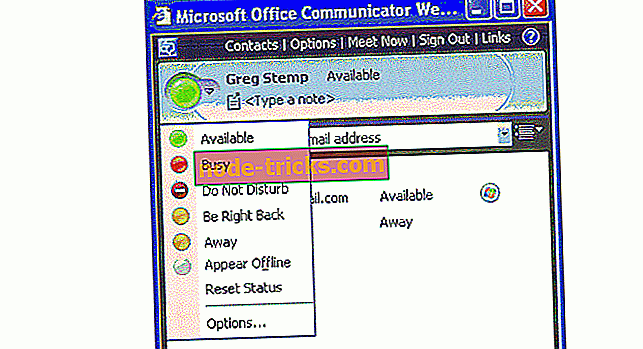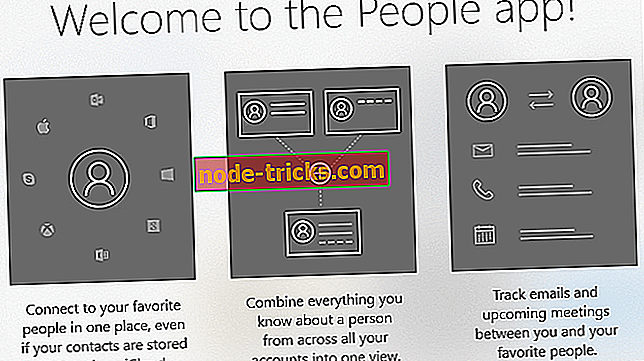FIX: A Microsoft-fiókjához figyelmet kell szentelni a bennfentes információk megszerzésére
A Windows Insider program nagyszerű módja az új funkciók előnézetének és tesztelésének a Windows 10 rendszerben, mielőtt a végleges változatra kerülne. Ez egy nagyszerű módja annak, hogy hozzájáruljon a Microsofts erőfeszítéseihez, hogy a Windows 10 hibamentes legyen.
De van egy kompromisszum, amelyet a Windows 10 bennfentes előnézetének használatakor kell megtenni - hibákat tartalmaznak. Az egyik hiba a Windows bennfentesek sokaságát frusztrálta, vagyis az „Ön Microsoft-fiókja figyelmet igényel a bennfentes bennfentes adatok beszerzésére” hiba esetén, amikor újabb Insider-építményeket tölt be.
Az alábbiakban felsorolok néhány olyan javítást, amelyek a Windows Insider felhasználók többségénél dolgoztak, akik a múltban szembesültek ezzel a problémával.
Mi a teendő, ha a Microsoft Account figyelmet fordít a bennfentes információk megszerzésére?
A Microsoft Fiókja figyelmet fordít arra, hogy a bennfentes bennfentes üzenetek megakadályozzák, hogy letölthesse a legújabb építményeket, de vannak más problémák is. Íme néhány hasonló probléma, amelyet a felhasználók jelentettek:
- A Windows 10 egyes fiókjai figyelmet igényelnek - ez az üzenet akkor jelenik meg, ha nem Microsoft-fiókot használ, de egyszerűen javíthatja azt, ha helyi fiókot konvertál a Microsoft-fiókba.
- A diagnosztikai és használati adatok beállításai figyelmet igényelnek a bennfentes előnézet létrehozásához - Ez a hibaüzenet egy változata, de meg kell tudnia javítani a cikkben szereplő megoldások használatával.
1. megoldás - Használjon Microsoft-fiókot
Annak ellenére, hogy a Windows Insider-építmények telepíthetők és használhatók Microsoft-fiók nélkül, a Windows Update rendszeren történő újabb felépítéshez automatikusan szükséges.
Ha nem használ egy Microsoft-fiókot, a helyi fiókot könnyen konvertálhatja a Microsoft fiókjába az alábbiak szerint:
- A Windows gomb + I megnyomásával nyissa meg a Beállítások alkalmazást .
- Amikor megnyílik a Beállítások alkalmazás, keresse meg a Fiókok részt.
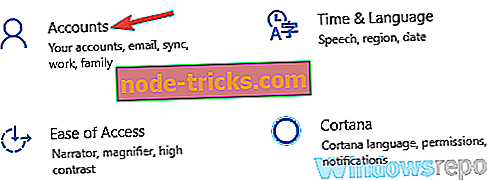
- Most látnia kell fiókját. Kattintson a Jelentkezzen be egy Microsoft-fiókkal lehetőségre.
- Most adja meg e-mail címét és jelszavát. Ha kétlépcsős igazolást használ, meg kell adnia a biztonsági kódot, így tegye meg.
Ezt követően a fiókja konvertálódik a Microsoft-fiókba, és új Insider-építményeket kell kapnia.
2. megoldás - Írja be újra a Microsoft-fiókját
Ha megkapja a Microsoft-fiókot, hogy figyelmet szenteljen a bennfentes információk létrehozására a számítógépen, előfordulhat, hogy a problémát egyszerűen a Microsoft-fiók helyi fiókra konvertálásával tudja megoldani. Ez nagyon egyszerű, és ezt a következő lépésekkel teheti meg:
- Nyissa meg a Beállítások alkalmazást, és lépjen a Fiókok részre.
- Válassza ki a Helyi fiókkal való bejelentkezés lehetőséget .
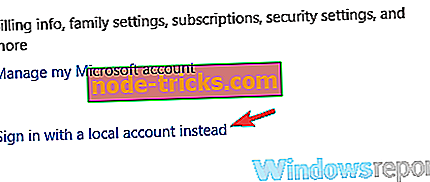
- Adja meg az aktuális jelszót, majd kattintson a Tovább gombra.
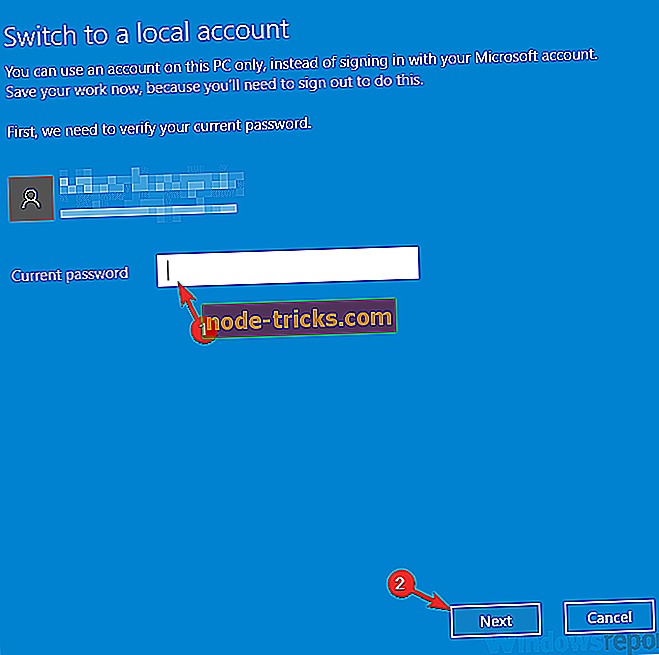
- Most írja be a használni kívánt felhasználói nevet és jelszót, majd kattintson a Tovább gombra.
- Most kattintson a Kilépés és befejezés gombra .
Miután ezt megtette, a Microsoft-fiókod át lesz konvertálva a helyi fiókra. Most már csak át kell konvertálni a helyi fiókot a Microsoft-fiókba, és a problémát meg kell oldani.
3. megoldás - Csatlakozzon újra a bennfentes programhoz
Ez a hiba általában a Microsoft-fiókjához kapcsolódik, vagy bizonyos körülmények között hiányzik. Néhány felhasználó meg tudta oldani ezt a hibát, ha újra csatlakozik a bennfentes programhoz.
Menj az insider.windows.com oldalra, és kattints a Get Started gombra. Adja meg a Microsoft-fiók adatait, ha nem jelentkezik be automatikusan. Amikor megjelenik az „Üdvözöljük a programban, a bennfentes” képernyőn, bezárhatja a böngészőt. Most indítsa újra a gépet, és ellenőrizze, hogy a hiba eltűnt.
Számos felhasználó arról számolt be, hogy a problémát egyszerűen a belépőkártya bejelentkezésével rögzítette, és elfogadta a licencszerződést. Ezt követően a felhasználók meg tudták kapni a legújabb bennfentes beépítéseket.
4. megoldás - Távolítsa el az összes megbízható eszközt
Néha a Microsoft-fiókja figyelmet fordít arra, hogy a bennfentes beépített üzenetek megjelenjenek, ha a megbízható eszközökkel kapcsolatos probléma merül fel. A probléma megoldásához csak a megbízható eszközöket kell eltávolítania fiókjához. Ehhez kövesse az alábbi lépéseket:
- Látogasson el a account.live.com oldalra .
- Lépjen az Eszközök részre, és távolítsa el az összes megbízható eszközt.
Ezt követően ellenőrizze, hogy a probléma továbbra is fennáll-e. Ezt a problémát általában egy ideiglenes hiba okozza, de ezt a megoldást meg kell oldani.
5. megoldás - Hozzon létre egy új fiókot, és konvertálja azt a Microsoft fiókjába
Ha a Microsoft-fiókja figyelmet fordít arra, hogy a bennfentes bennfentes üzenetek megjelenjenek, a probléma egyszerűen megoldható egy új felhasználói fiók létrehozásával, és a fiók frissítésével a Microsoft-fiókba.
Mielőtt elkezdenénk, győződjön meg róla, hogy a számítógépén nincsenek Microsoft-fiókok. Ha Microsoft-fiókot használ, konvertálja azt a helyi fiókra. Ezt követően létre kell hoznia egy új felhasználói fiókot az alábbiak szerint:
- Nyissa meg a Beállítások alkalmazást, és lépjen a Fiókok részre.
- A bal oldali menüből válassza a Család és más személyek lehetőséget. Kattintson az Új személy hozzáadása ehhez a PC gombra.
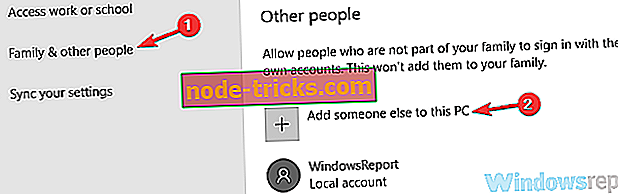
- Válassza a Nem rendelkezem a személy bejelentkezési adataival .
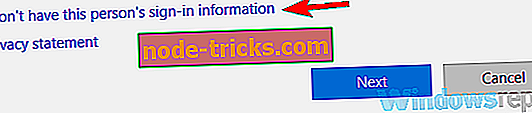
- Most válassza a Felhasználó hozzáadása Microsoft-fiók nélkül lehetőséget .
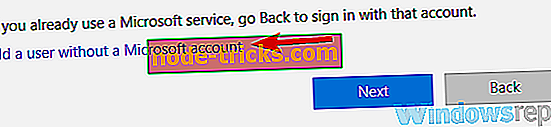
- Írja be a kívánt felhasználónevet, majd kattintson a Tovább gombra.
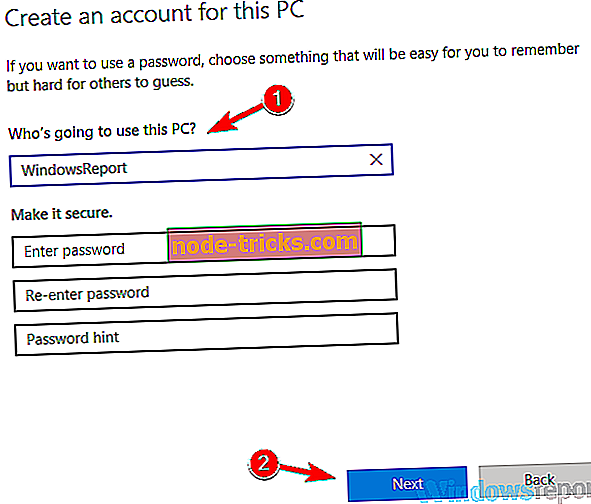
Ezt követően készen áll egy új helyi fiók. Most csak konvertálja azt a Microsoft fiókjába, és a problémát a Bennfentesek felépítésével kell megoldani.
6. megoldás - A rendszerleíró adatbázis módosítása
Néha az egyetlen módja annak, hogy a Microsoft-fiókot javítsuk, figyelmet kell fordítani arra, hogy a bennfentes bennfentes üzenetek a rendszerleíró adatbázis módosítása. A rendszerleíró adatbázis módosítása potenciálisan veszélyes lehet, ezért javasoljuk, hogy extra óvatosságot alkalmazzon, és gondosan kövesse az utasításokat. A rendszerleíró adatbázis módosításához kövesse az alábbi lépéseket:
- Nyomja meg a Windows billentyűt + R és írja be a regedit parancsot . A folytatáshoz kattintson az OK gombra, vagy nyomja meg az Entert .
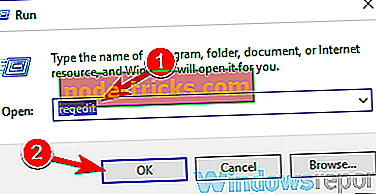
- A bal oldali ablaktáblában keresse meg a HKEY_LOCAL_MACHINESOFTWAREMicrosoftWindowsSelfHostHasználhatósági kulcsot.
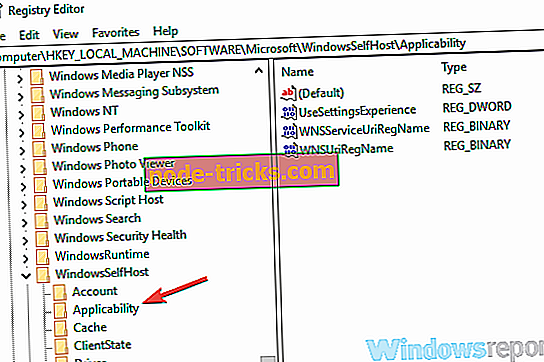
- A jobb oldali ablaktáblában keresse meg az EnablePreviewBuilds értékét, kattintson duplán, és állítsa 1-re. Ha ez az érték nem érhető el, győződjön meg róla, hogy létrehozza és módosítja azt.
Miután elvégezte ezeket a módosításokat a rendszerleíró adatbázisban, be kell tudnia venni a bennfentes bennfenteseket, hogy problémamentesen újra építsen.
Néhány felhasználó azt is javasolja, hogy módosítsa a FlightingOwnerGUID érték tartalmát. Ezt az értéket ugyanazon a helyen találhatja meg, amelyet a 2. lépésben említettünk. Miután megtalálta, kattintson duplán, és távolítsa el az összes bejegyzést az Értékadatok mezőből. Most kattintson az OK gombra a változtatások mentéséhez.
Ezt követően ellenőrizze, hogy a probléma továbbra is fennáll-e.
7. megoldás - Törölje ugyanazon PC több verzióját
Előfordulhat, hogy a Microsoft-fiókjához több számítógép is hozzárendelhető, és a Microsoft-fiókjához vezetnie kell a figyelmet a bennfentes belső üzenetek létrehozásához. A problémát azonban könnyen eltávolíthatja a további PC-k eltávolításával a listából.
A probléma megoldásához egyszerűen látogasson el az MS-fiók weblapjára, és ellenőrizze, hogy van-e több PC-bejegyzés. A felhasználók 4 különböző PC-t jelentettek a listán, amelyek mindegyike eltérő volt a bennfentes verzióval. Miután eltávolította az összes régebbi bejegyzést a listából, a probléma megoldódott, és minden újra megkezdődött.
A Microsoft-fiókjához figyelmet kell szentelni a bennfentes beépítési hibák kijavítására, ami számos problémát okozhat, de reméljük, hogy megoldotta ezt a problémát az egyik megoldásunk használata után.

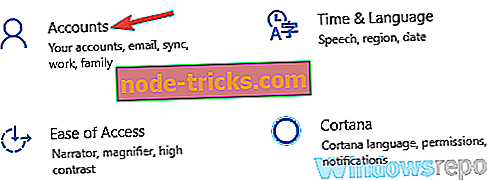
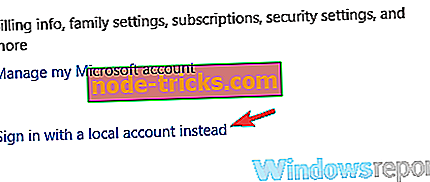
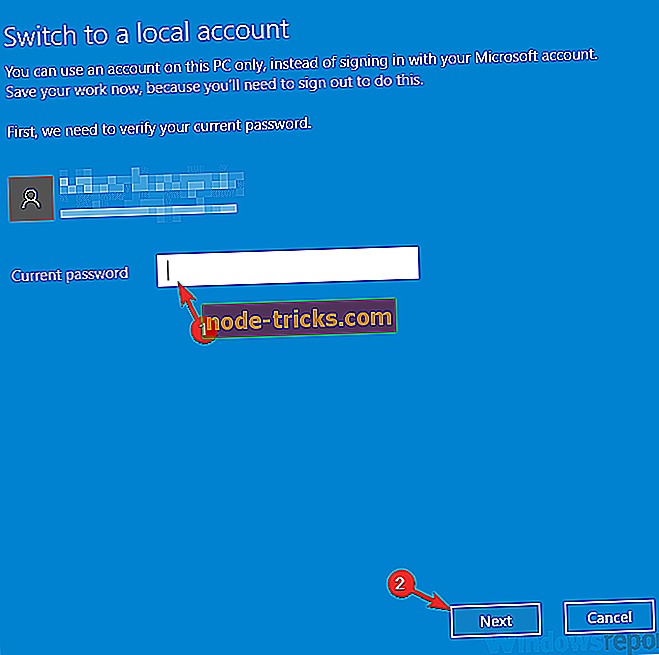
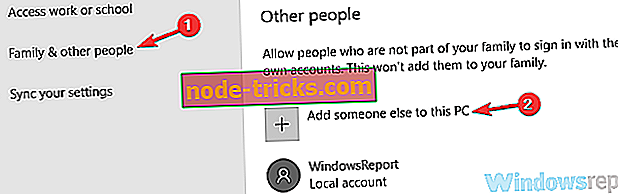
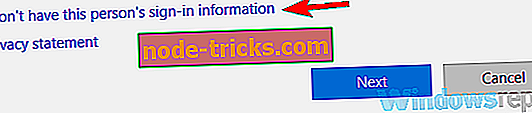
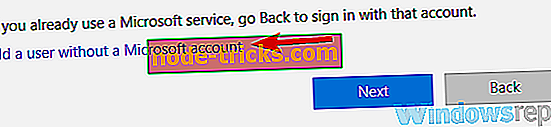
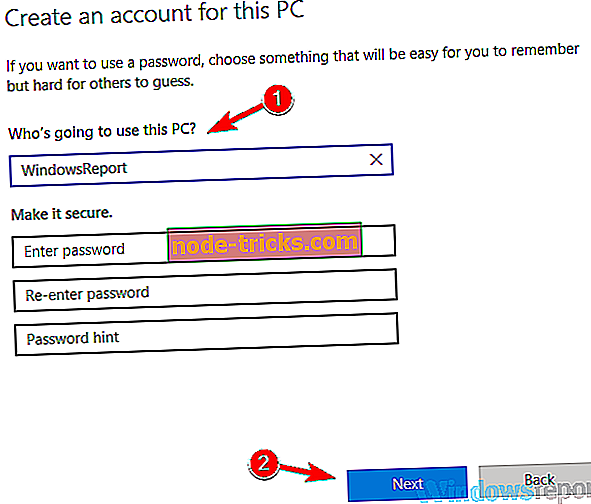
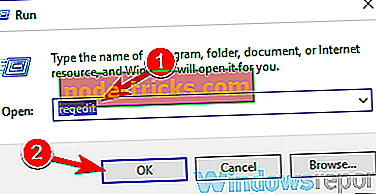
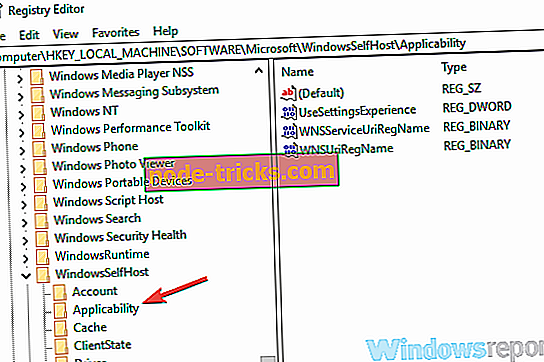
![BAD POOL HEADER hiba a Windows 10-ben [FULL FIX]](https://node-tricks.com/img/fix/528/bad-pool-header-error-windows-10-9.jpg)